윈도우10 프로 및 윈도우 서버에 포함되어 있는 가상 컴퓨터 기능인 Hyper-V에서 USB 디스크를 연결하려면 리소스 공유 기능을 이용해야 합니다.
버추얼박스나 VMWARE 같은 가상 컴퓨터와 같은 경우 하드웨어 리소스를 통째로 불러와 사용하는 반면 Hyper-V는 호스트에 연결된 USB 디스크를 공유하는 개념으로 연결하며 고급 세션에서 불러와 사용할 수 있습니다.
튜토리얼 환경 : 호스트/가상컴퓨터 : 윈도우10
Hyper-V USB 장치 연결하기
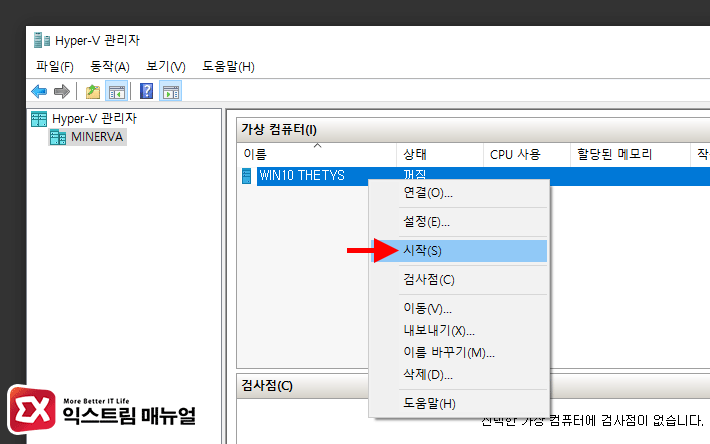
1. Hyper-V를 실행한 다음 가상 컴퓨터를 시작합니다.
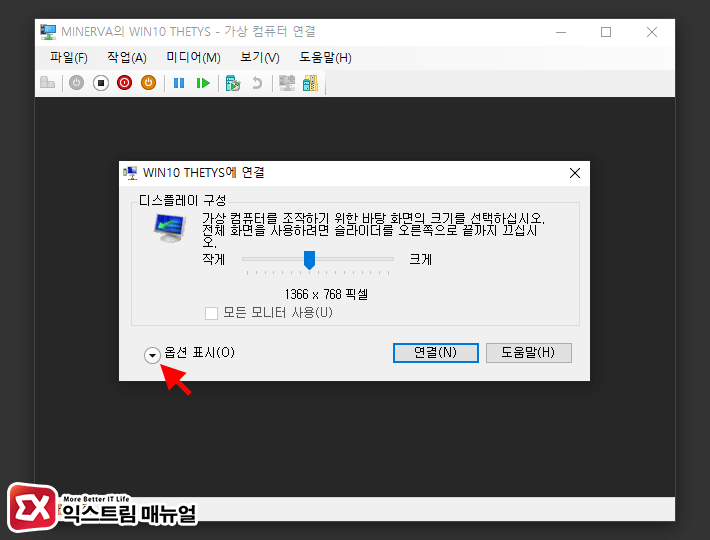
2. 가상 컴퓨터를 더블 클릭해 연결하면 고급 세션 연결 화면이 실행되는데 좌측 하단에 옵션 표시를 클릭합니다.
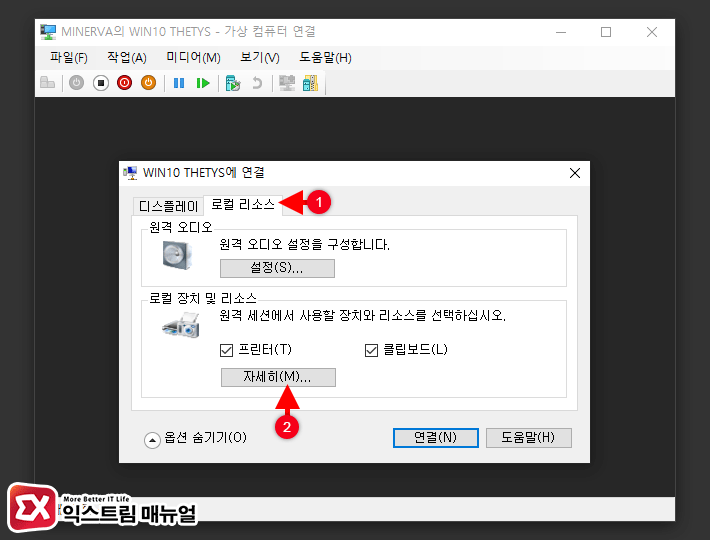
3. 로컬 리소스 탭을 선택한 다음 로컬 장치 및 리소스에서 ‘자세히’ 버튼을 클릭합니다.
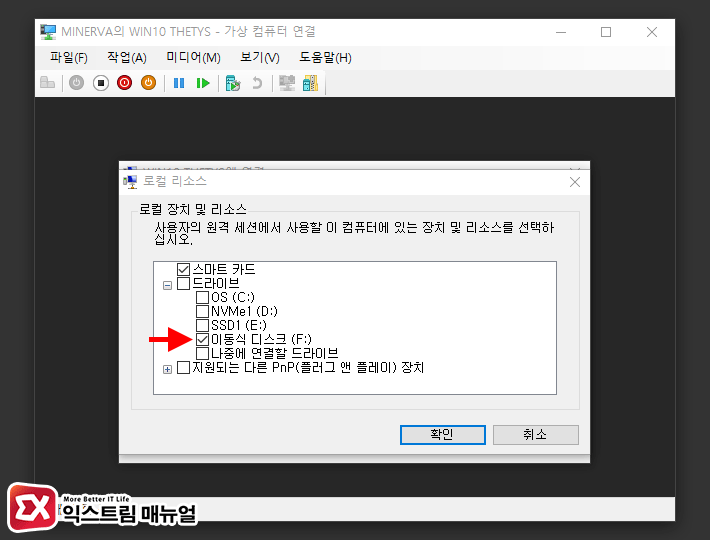
4. 로컬 리소스의 드라이브에서 USB 디스크를 선택한 다음 확인 버튼을 클릭해 가상 컴퓨터에 연결합니다.
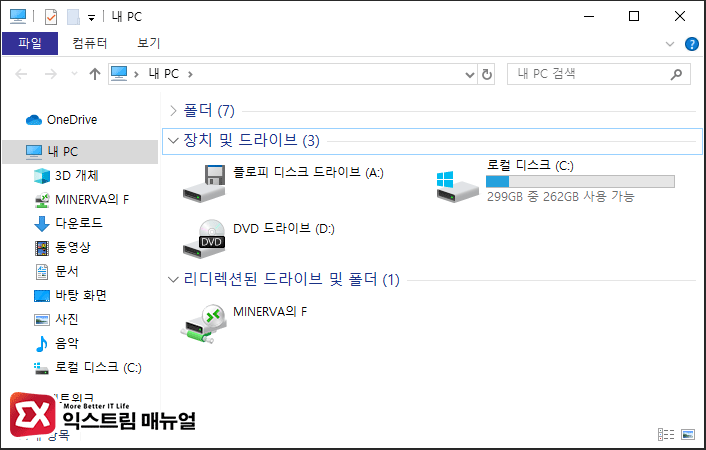
5. 가상 컴퓨터의 탐색기를 확인해 보면 ‘리디렉션된 드라이브 및 폴더’ 항목에서 USB 디스크를 확인할 수 있습니다.



